'>
เมื่อคุณพยายามเล่นเพลงหรือวิดีโอบนแล็ปท็อป แต่พบเพียง ไม่มีเสียงที่ลำโพงภายใน เหรอ? คุณคงจะรำคาญมาก อย่างไรก็ตามไม่ใช่ปัญหาที่คุณไม่สามารถแก้ไขได้อีกต่อไป ทำตามคำแนะนำนี้เพื่อหาสาเหตุและพยายามแก้ไขด้วยวิธีแก้ปัญหาง่ายๆ
1. ตรวจสอบระดับเสียงลำโพงของคุณ
2. ตั้งลำโพงของคุณเป็นอุปกรณ์เริ่มต้น
3. ติดตั้งไดรเวอร์การ์ดเสียงของคุณใหม่
4. อัปเดตไดรเวอร์การ์ดเสียงของคุณ
แก้ไข 1: ตรวจสอบระดับเสียงลำโพงของคุณ
1)ตรวจสอบว่าไม่ได้ปิดเสียงของแล็ปท็อป
2) คลิกไฟล์ เสียง ไอคอนบนทาสก์บาร์ของคุณแล้วเลือก มิกเซอร์ .

3) ลากแถบเลื่อนเพื่อเพิ่มระดับเสียงเพื่อทดสอบว่าเสียงใช้ได้หรือไม่
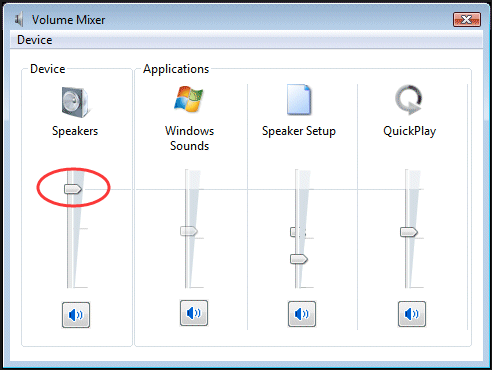
แก้ไข 2: ตั้งลำโพงของคุณเป็นอุปกรณ์เริ่มต้น
1) คลิกขวาที่ไฟล์ เอส ound ไอคอนบนทาสก์บาร์ของคุณ จากนั้นคลิก อุปกรณ์เล่น .
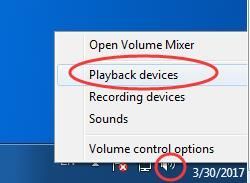
2)ไฮไลต์ลำโพงของคุณจากนั้นคลิก ตั้งค่าเริ่มต้น . คลิก ตกลง.
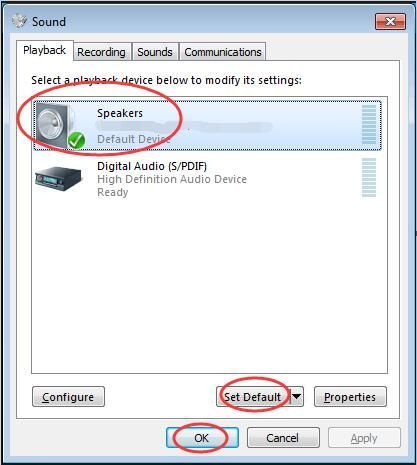
บันทึก: หากคุณไม่พบลำโพงของคุณในรายการอุปกรณ์การเล่นอาจถูกปิดใช้งาน
ไปกับขั้นตอนง่ายๆในการแสดง
1) ในหน้าต่างเสียงคลิกขวาที่พื้นที่ว่างของรายการอุปกรณ์การเล่น จากนั้นเลือก แสดงอุปกรณ์ที่ปิดใช้งาน .
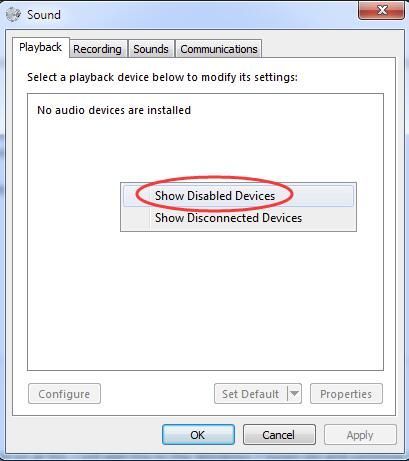
2) เมื่อลำโพงของคุณปรากฏขึ้นให้คลิกขวาที่ลำโพงเพื่อเลือก เปิดใช้งาน . จากนั้นคุณสามารถตั้งค่าเป็นอุปกรณ์เริ่มต้น
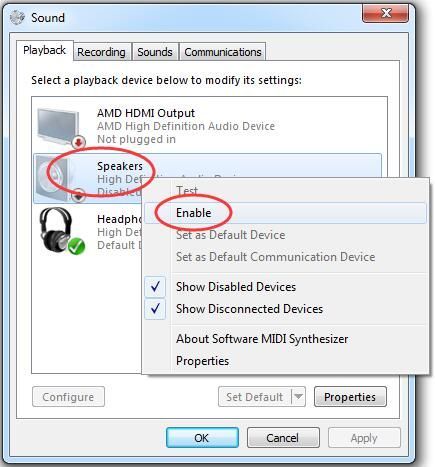
แก้ไข 3: ติดตั้งไดรเวอร์การ์ดเสียงของคุณใหม่
1) กดปุ่ม Windows แป้นโลโก้ + ร คีย์ร่วมกันเพื่อเปิดไฟล์ วิ่ง กล่อง.
2) ประเภท devmgmt.msc . จากนั้นคลิก ตกลง เพื่อเปิด ตัวจัดการอุปกรณ์ .

2) ขยาย ตัวควบคุมเสียงวิดีโอและเกม . จากนั้น right คลิกที่ชื่อการ์ดเสียงของคุณแล้วคลิก ถอนการติดตั้ง .
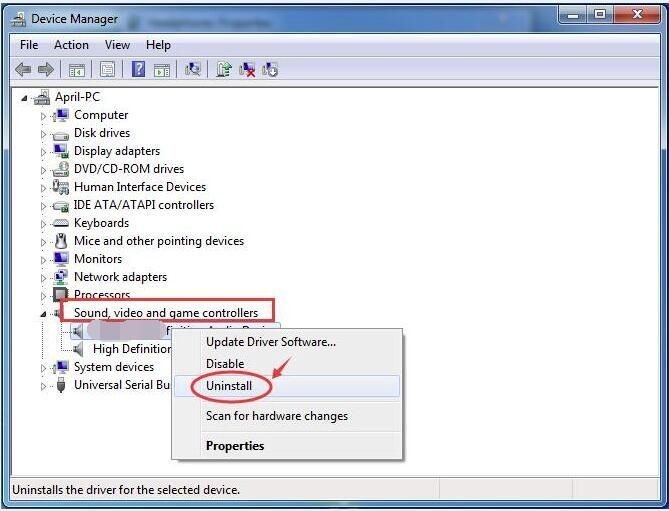
3) ทำเครื่องหมายบน ลบซอฟต์แวร์ไดรเวอร์สำหรับอุปกรณ์นี้ จากนั้นคลิก ตกลง เพื่อยืนยัน.
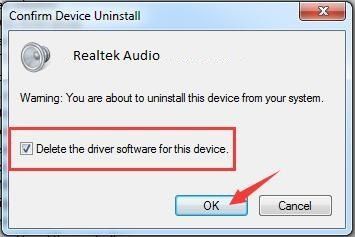
4) รีสตาร์ทพีซีของคุณเพื่อให้การเปลี่ยนแปลงมีผล Windows จะติดตั้งไดรเวอร์เสียงให้คุณใหม่โดยอัตโนมัติทันที
5)ตรวจสอบว่าลำโพงใช้งานได้กับแล็ปท็อปของคุณหรือไม่
แก้ไข 4: อัปเดต ไดรเวอร์การ์ดเสียงของคุณ
หากการแก้ไข 1-3 ไม่สามารถแก้ปัญหาของคุณได้โปรดอัปเดตไดรเวอร์การ์ดเสียงของคุณ
ในการอัปเดตไดรเวอร์เสียงคุณสามารถเลือกใช้ตัวจัดการอุปกรณ์อีกครั้ง Microsoft สามารถค้นหาไดรเวอร์ล่าสุดให้คุณได้ แต่ด้วยเหตุผลบางประการบางครั้ง Microsoft ไม่สามารถตรวจพบไดรเวอร์ล่าสุดได้ ด้วยเหตุนี้จึงแจ้งให้คุณทราบ: ซอฟต์แวร์ไดรเวอร์ที่ดีที่สุดสำหรับอุปกรณ์ของคุณได้รับการติดตั้งแล้ว เพื่อหลีกเลี่ยงการพลาดไดรเวอร์ล่าสุดคุณมีทางเลือกที่สมบูรณ์แบบโดยใช้เครื่องมือไดรเวอร์ที่มีประโยชน์อย่างยิ่ง - ไดรเวอร์ง่าย .
มีสองรุ่น ได้ลองใช้ เวอร์ชันฟรี จะมีไดรเวอร์ล่าสุดให้คุณติดตั้ง แต่ถ้าคุณอัพเกรดเป็น รุ่น PRO คุณจะได้รับไดรเวอร์ทั้งหมดของคุณรวมถึงไดรเวอร์การ์ดเสียงที่ทันสมัยด้วยการคลิกเพียงครั้งเดียว - อัพเดททั้งหมด .
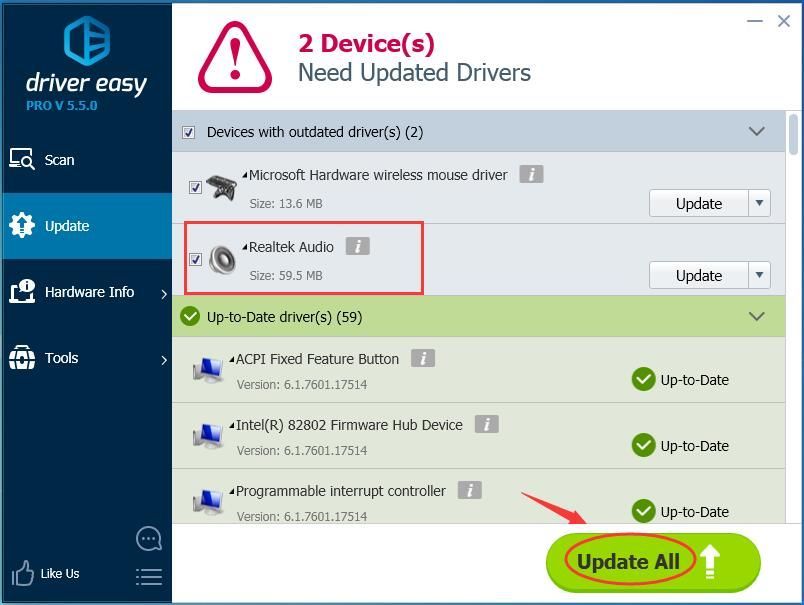 รุ่น Pro ของ Driver Easy มาพร้อมกับการสนับสนุนทางเทคนิคเต็มรูปแบบ
รุ่น Pro ของ Driver Easy มาพร้อมกับการสนับสนุนทางเทคนิคเต็มรูปแบบ หากคุณต้องการความช่วยเหลือโปรดติดต่อ ทีมสนับสนุนของ Driver Easy ที่ support@drivereasy.com .
หวังว่าตอนนี้ลำโพงบนแล็ปท็อปของคุณจะทำงานได้อย่างถูกต้อง
ปัญหาใด ๆ เพียงแค่แสดงความคิดเห็นของคุณด้านล่างขอบคุณ





![[แก้ไข] Marvel's Spider-Man Remastered Crashing | 6 การแก้ไขที่พิสูจน์แล้ว](https://letmeknow.ch/img/knowledge-base/92/fixed-marvel-s-spider-man-remastered-crashing-6-proven-fixes-1.jpg)